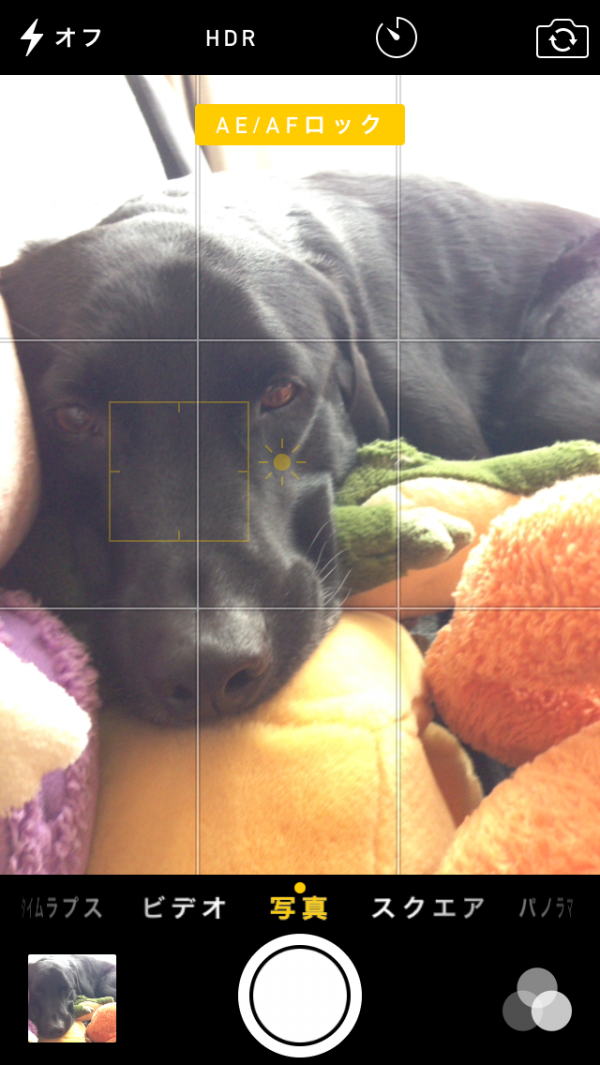前回の投稿”黒い犬を撮る“が結構好評なため調子に乗ってもう一本
被写体に黒と白が混在している場合
先日たまたまちょうどテーマに合うお友達のわんこを被写体にさせてもらいました。
黒:シュナウザーのエルくん
白:プードルとシュナウザーmixのリンちゃん

黒い犬と白い犬が一緒に写ってますね。
この写真、露出は黒い方に合っているために白い方は白飛びして輪郭がはっきりしません。
白い方に露出を合わせたため黒が重くなりました。
妻に言わせると「気にならない」そうですが、良いんです。少しでも良い写真にしたいっていう自己満足です。
解決方法
大きく分けて2つあります。
1.ライティングをきちんと行って露出のバランスを整えて上げる方法
2.撮った写真を加工する方法
1は素人には無理。遊びに行ったドッグランに撮影用のライトボックス、レフ板、ライト用のバッテリーなんか持ち込めませんね(笑)
いや、中には出来る気合の入った人も居るかもしれませんが大抵はカメラ1つでわんこを撮るだけですよね。
ただ、どちらも撮影時に出来る限りの事はしておきましょう。今回は陽の光は右側からですので右側に黒い子を持ってきて少しでも明るく出来るように配慮しています。
さて本題2の方法です。
私は一眼レフを使用していて、常に撮影をRAWデータという非常に加工のし易い状態で撮っています。
これだと撮った後に明るさを変えたり、ホワイトバランスを変えたりといろいろ加工が出来ます。上に掲載した画像も元は同じです。露出の加工を行って明るさの違う物をもう1枚用意しました。
あとはphotoshopを使用して切り抜いて合成するだけです。今回は黒い方を切り抜いて白がはっきりしている画像に合成しました。

古いバージョンのphotoshopです。マグネットツールを使用して輪郭を選択し、切り抜いてもう1枚の画像に合成します。

出来上がりがこちらですね。
2頭ともちょうど良い明るさになって表情もわかるようになりました。
本当は本格的に機材を準備して1の方法で本格的な撮影もしてみたい夫がお送りしました。
あ、あけましておめでとうございます←今更感(笑)
今年もゆるーく頑張りますので犬のおやつ加藤商店をどうかよろしくお願いします。